在Google Chrome浏览器中启用省流量模式,可以通过开启内存节省和省电模式来实现。具体步骤如下:
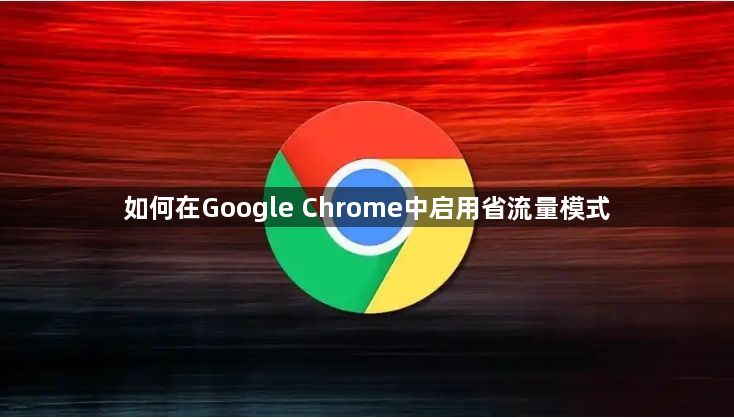
1.访问Chrome设置:打开Chrome浏览器,在地址栏输入`chrome://flags`并回车进入高级设置页面。
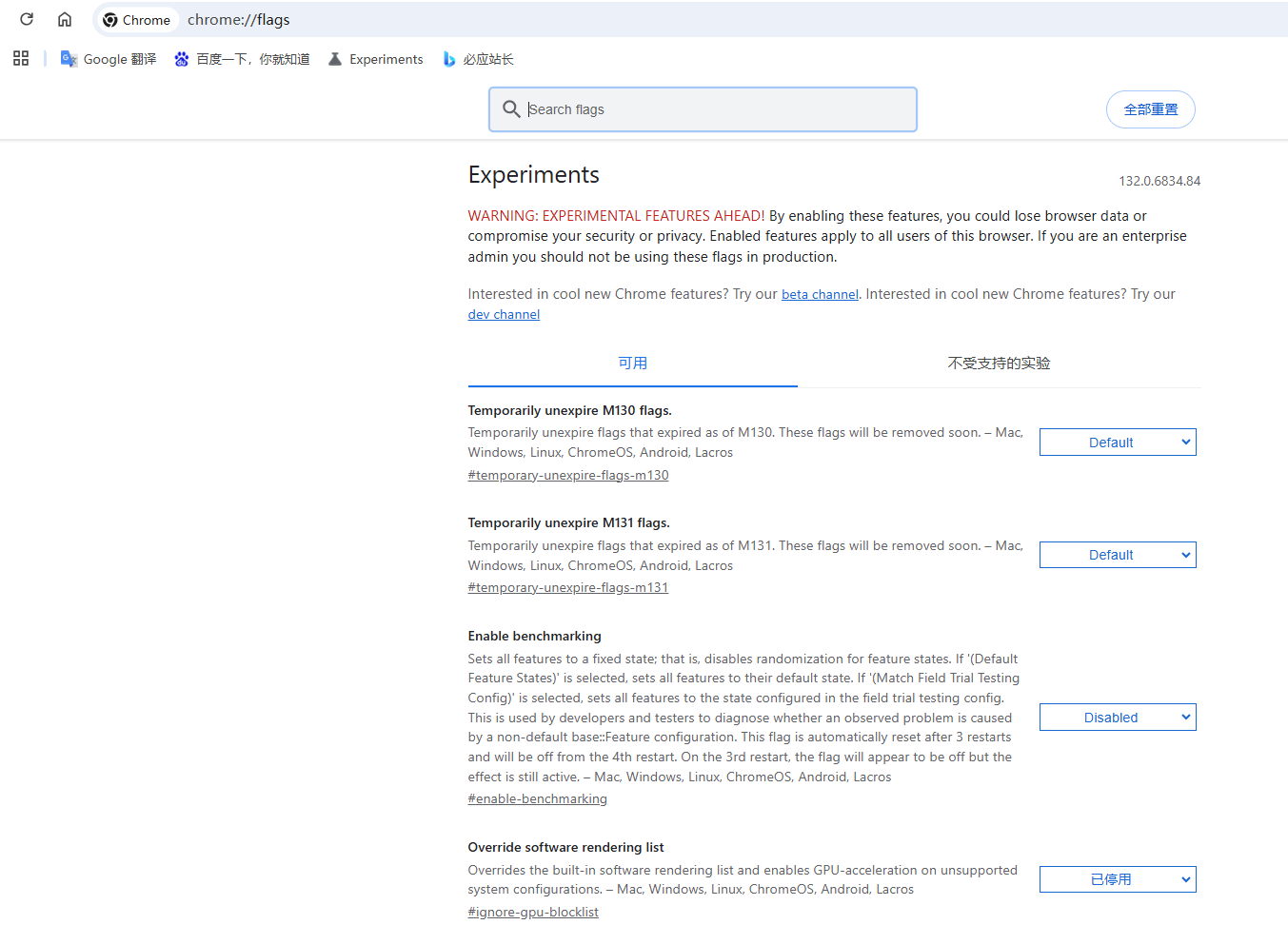
2.搜索相关模式:在页面上方的搜索框中分别搜索“battery saver”和“efficiency mode”,找到对应的设置选项。
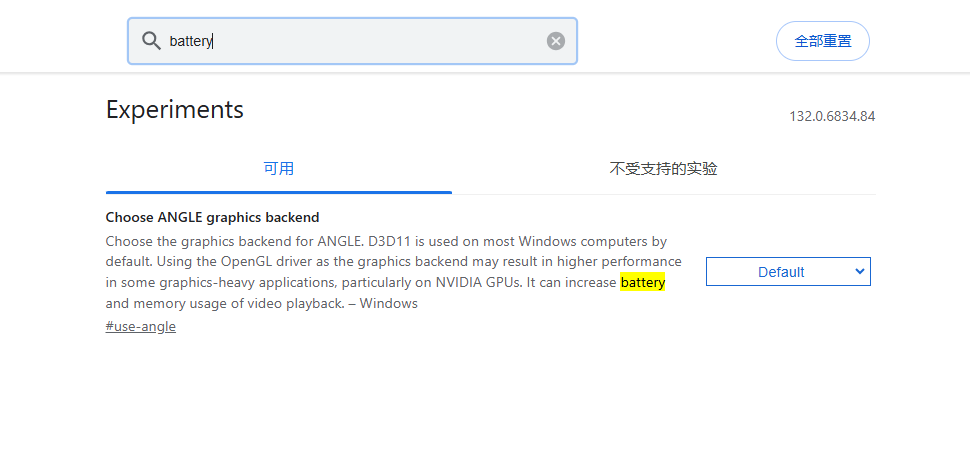
3.选择标签丢弃时间:点击“Efficiency Mode”后面的下拉菜单,可以选择标签丢弃的时间,有5秒、30秒、2分钟、1小时和30秒等选项可供选择。选择后需重新启动浏览器使设置生效。
4.启用省流模式:重新启动浏览器后,再次打开Chrome浏览器,点击右上角的三个点,选择“设置”选项。在设置页面中,找到并点击左侧的“性能”选项,在右侧的界面中找到“内存节省”和“电量节省”选项,将其开关按钮打开即可。
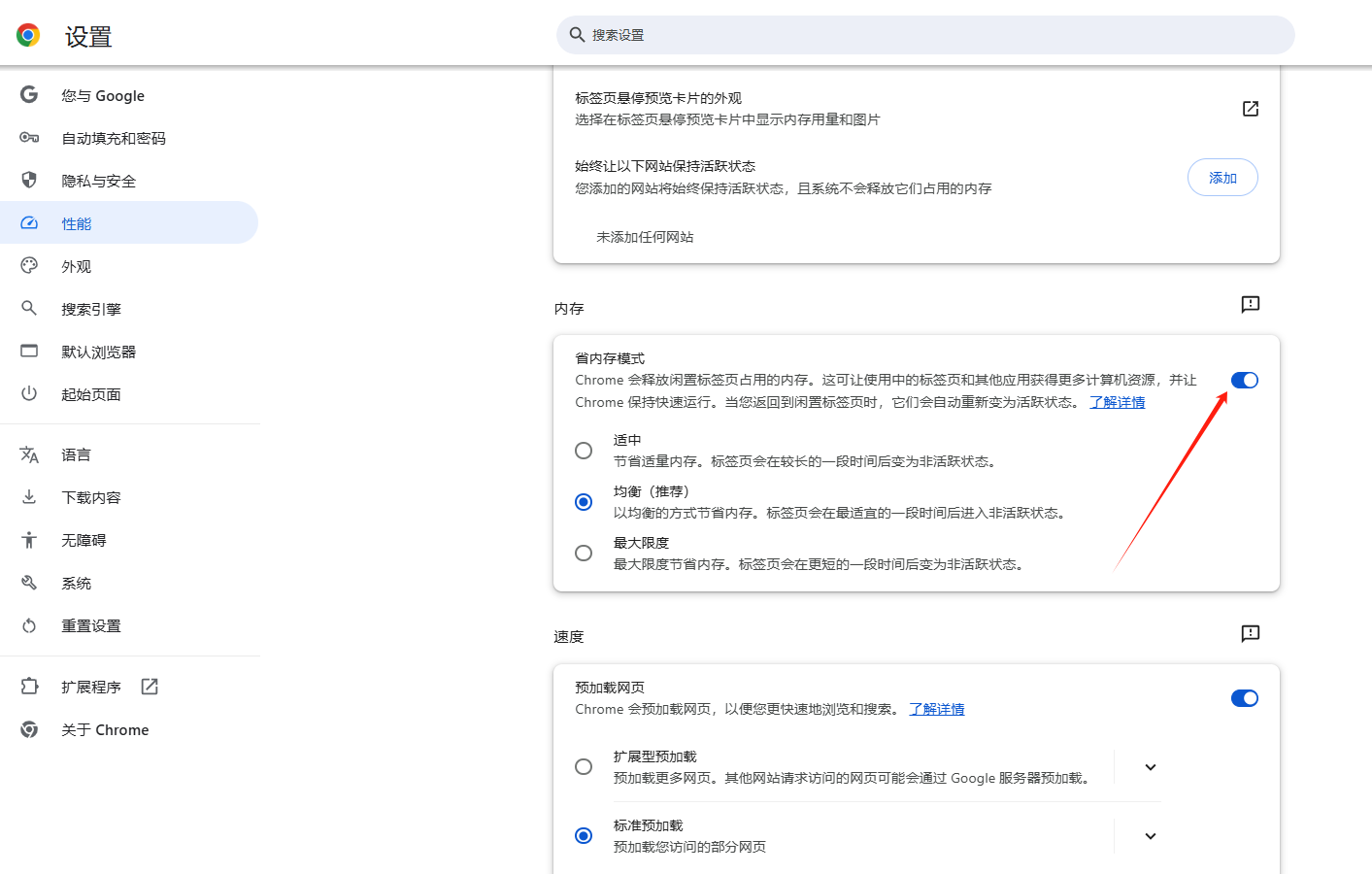
综上所述,通过以上步骤,你可以在Google Chrome浏览器中成功启用省流量模式,从而减少数据使用量,提高浏览效率。